티스토리 블로거로써 이제막 걸을을 떼고 있습니다
블로그 개설은 오래되었지만 올해 들어서야 글을 다시 쓰기 시작했고
운이좋겟도 애드센스 신청 및 승인을 한번에 끝냈습니다
관련해서 어떻게 했는지는 다음에 적어보도록 하고
(어떤 포스팅 내용인지는 저의 블로그에서 영어공부쪽 포스팅을 보시면 참고가능합니다)
이제 애드센스도 통과해서 티스토리 블로그 본문내에 출가하셨다면
유입을 늘리는 방법만이 수익을 늘리는 최선의 방법일겁니다
방문자 검색 및 유입이 늘어야 그 이후 수익모델이든 어떤 다른 아이템이든 접목이 가능하니까요
아래부턴 애드센스를 컨펌된상태라는 전제로 설명드립니다
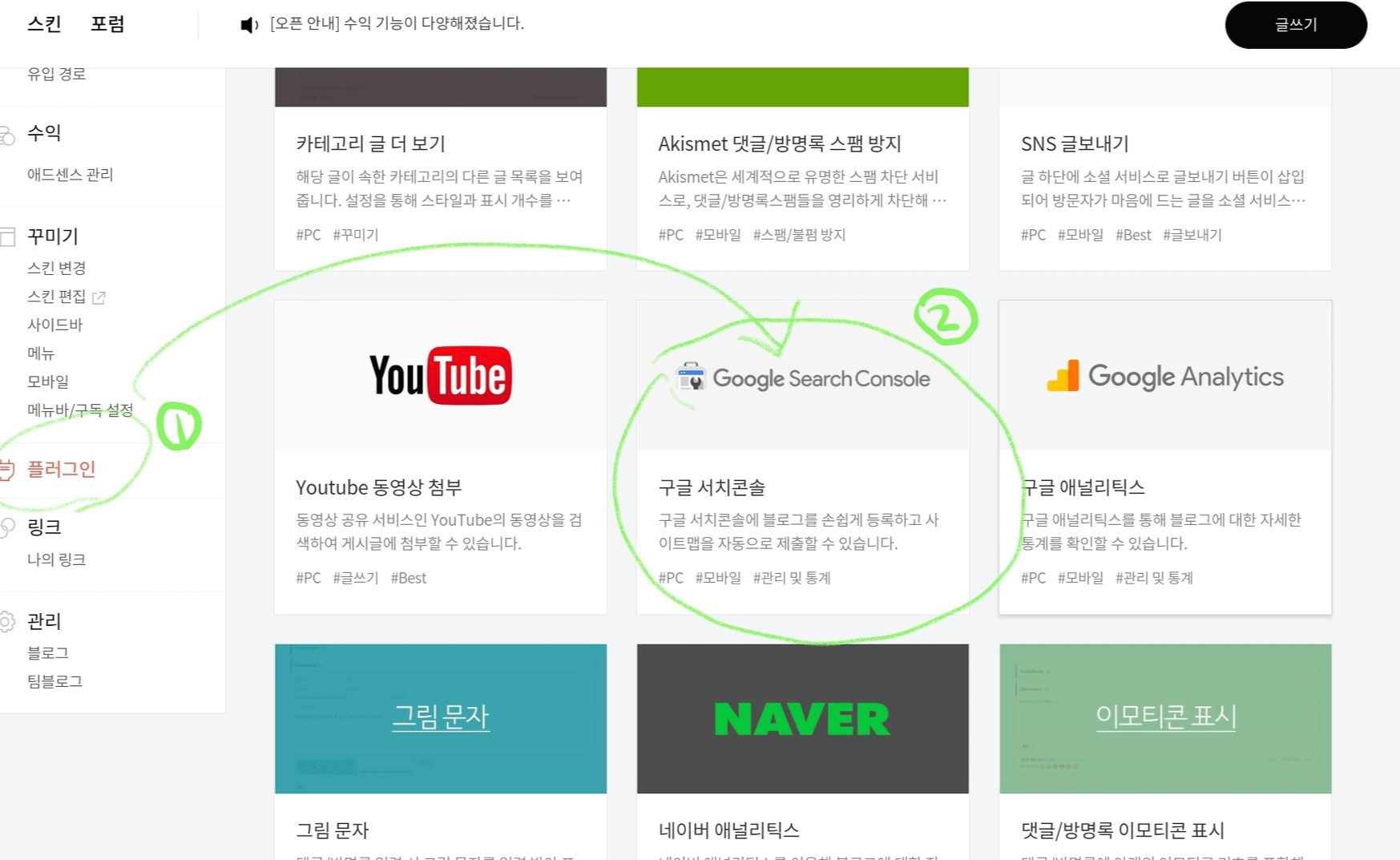
우선 본인 티스토리 설정에 들어가시면 왼쪽에 플러그인 메뉴가 보입니다
그리고 해당 플러그인에 들어가면 다양한 플러그인 아이템이 보이는데
그 중 구글서치콘솔 (google search console) 에 들어가봅니다
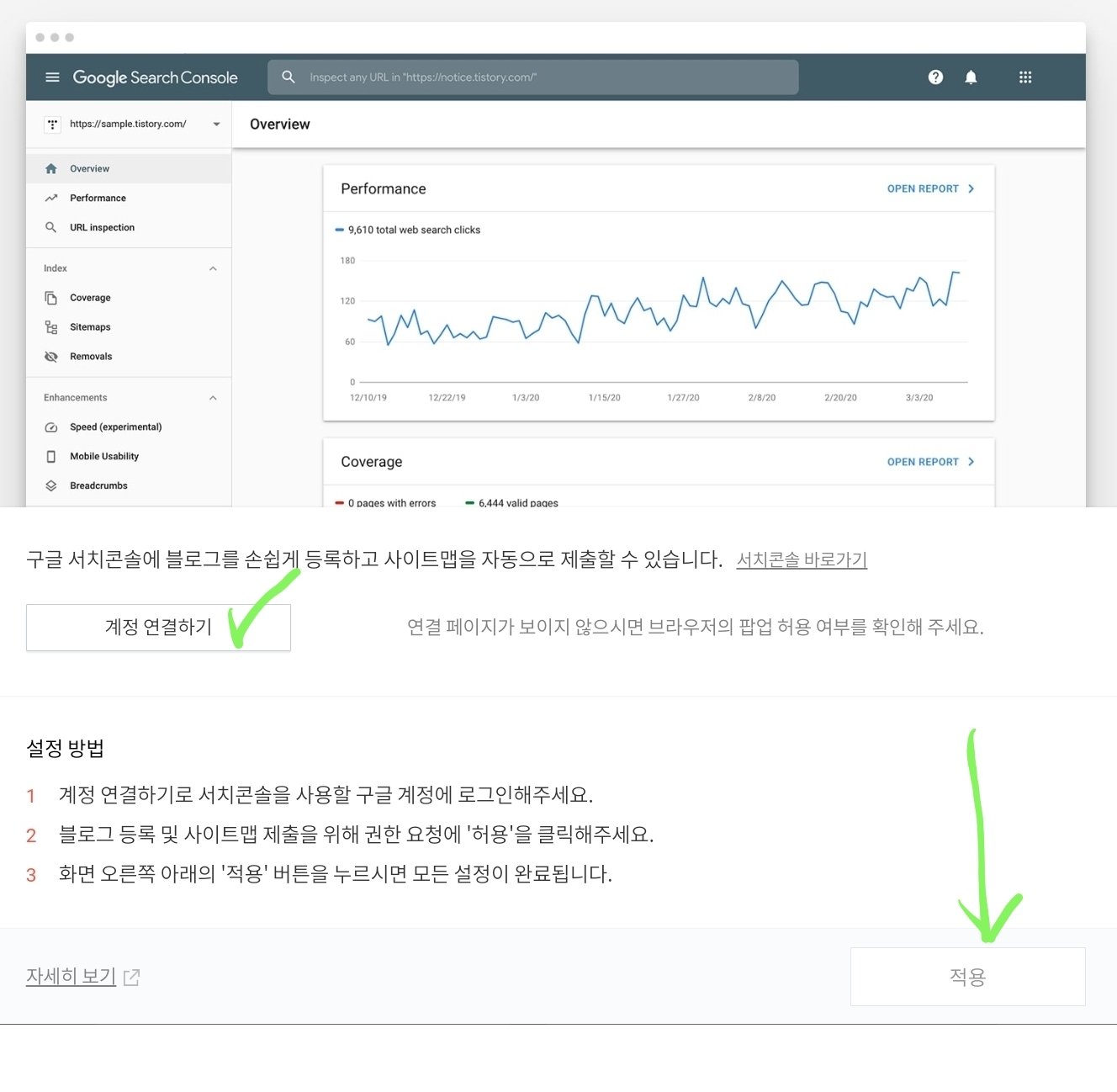
구글서치콘솔에 들어가면 이제 거의 다 하신겁니다, 정말간단한데요
위와같이 #계정연결하기 메뉴가 있는데 해당 메뉴를 누르고 적용까지만 하면 바로 끝입니다
계정은 물론 티스토리 본인 블로그와 연결된 계정이겠죠?
구글 가이드를 따라서 #계정연결하기 를 눌러봅니다

그럼 위와같이 현재 구글 계정이 나오게 됩니다
해당계정이 티스토리와 연결된 계정이 맞는지만 확인하면 됩니다
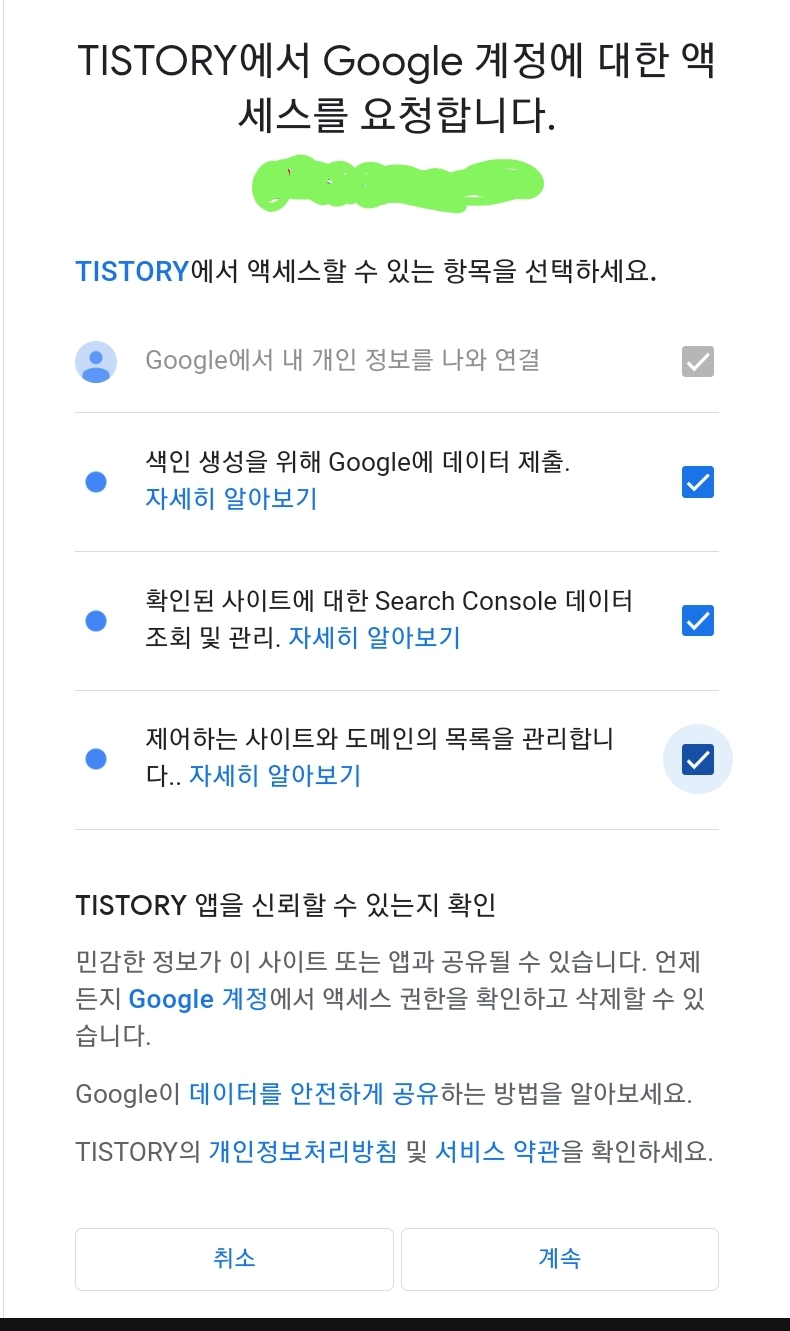
티스토리와 연결된 이메일 계정을 확인했으면
엑세스할수 있는 모든 항목을 체크하고
다시 한 번 계속을 누릅니다
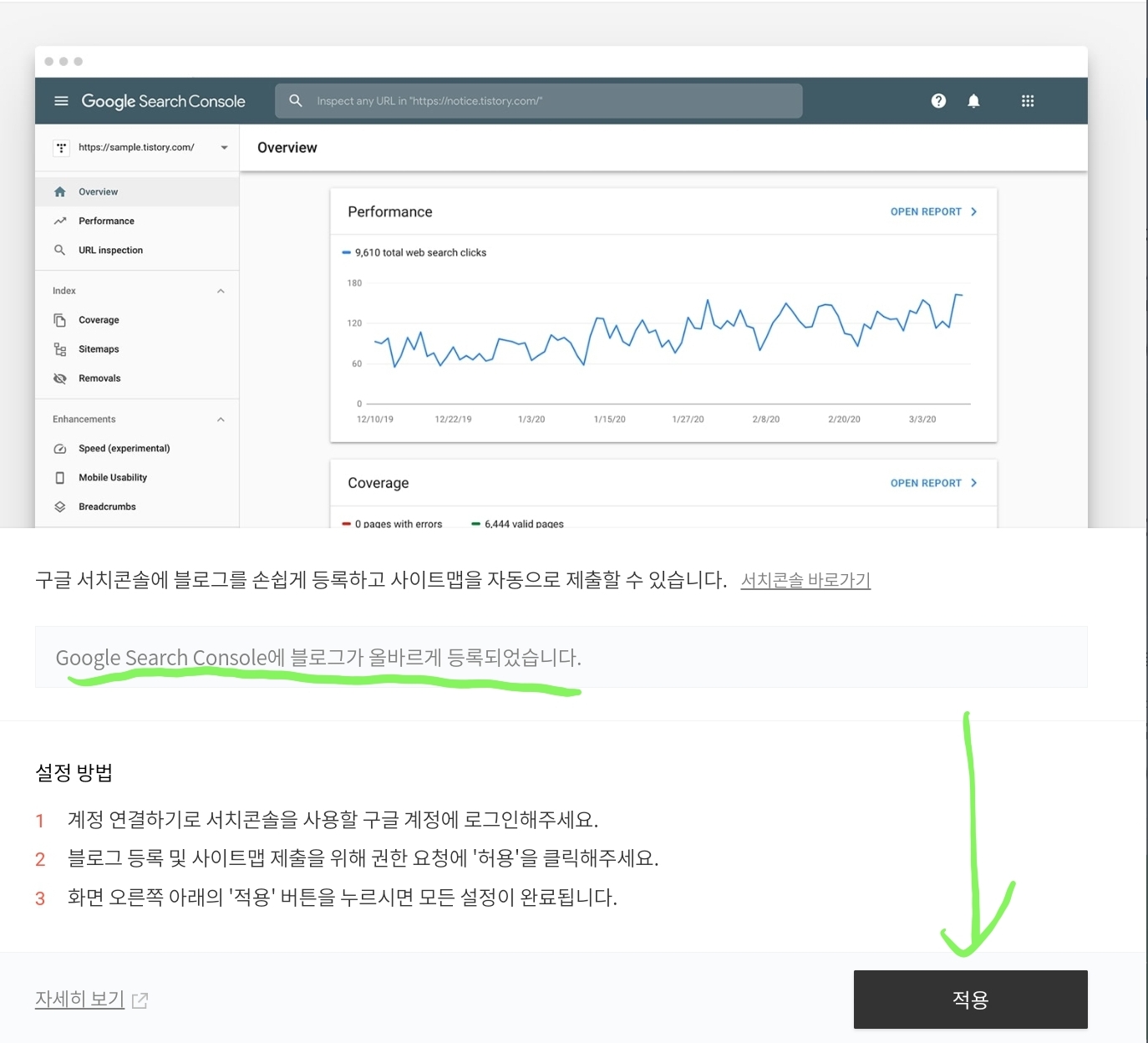
그럼 위와같이
google search console (구글서치콘솔) 이 올바르게 등록되었다는 멘트로
글시가 변경된 것을 금방 볼 수 있습니다
그담에 할 일은 물론 #적용 버튼 클릭 !!
너무 쉽죠????
자 티스토리 구글서치콘솔 등록으로 다 끝났줄 아셨겠지만
아쉽게도 한가지 절차가 더 남았습니다
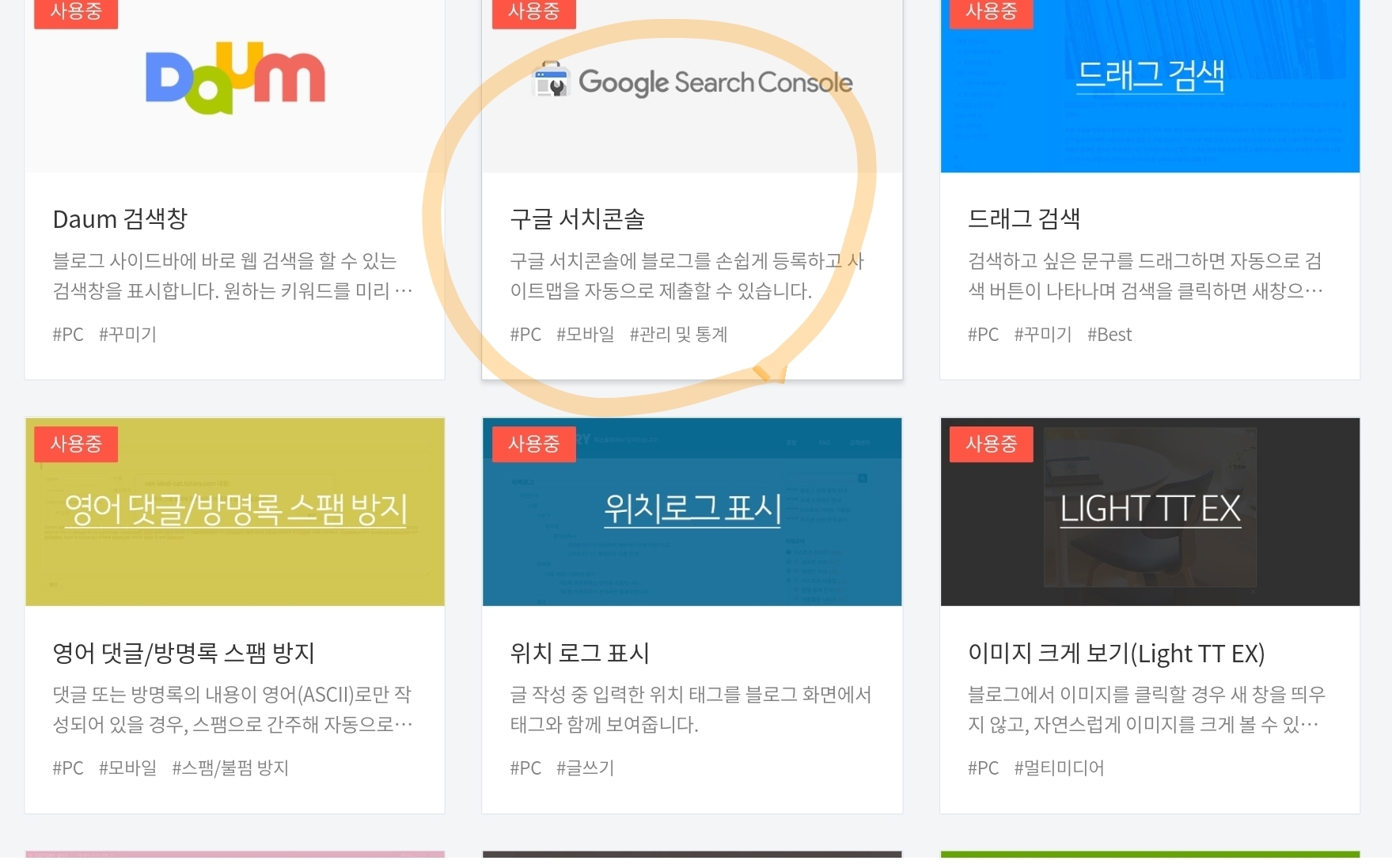
일단 아까 구글서치콘솔이 완벽하게 등록이 되었는지는 위의 화면처럼
#사용중 이라고 뜬다면 등록이 잘 된 겁니다
그럼 추가로 어떤걸 등록해야하냐면
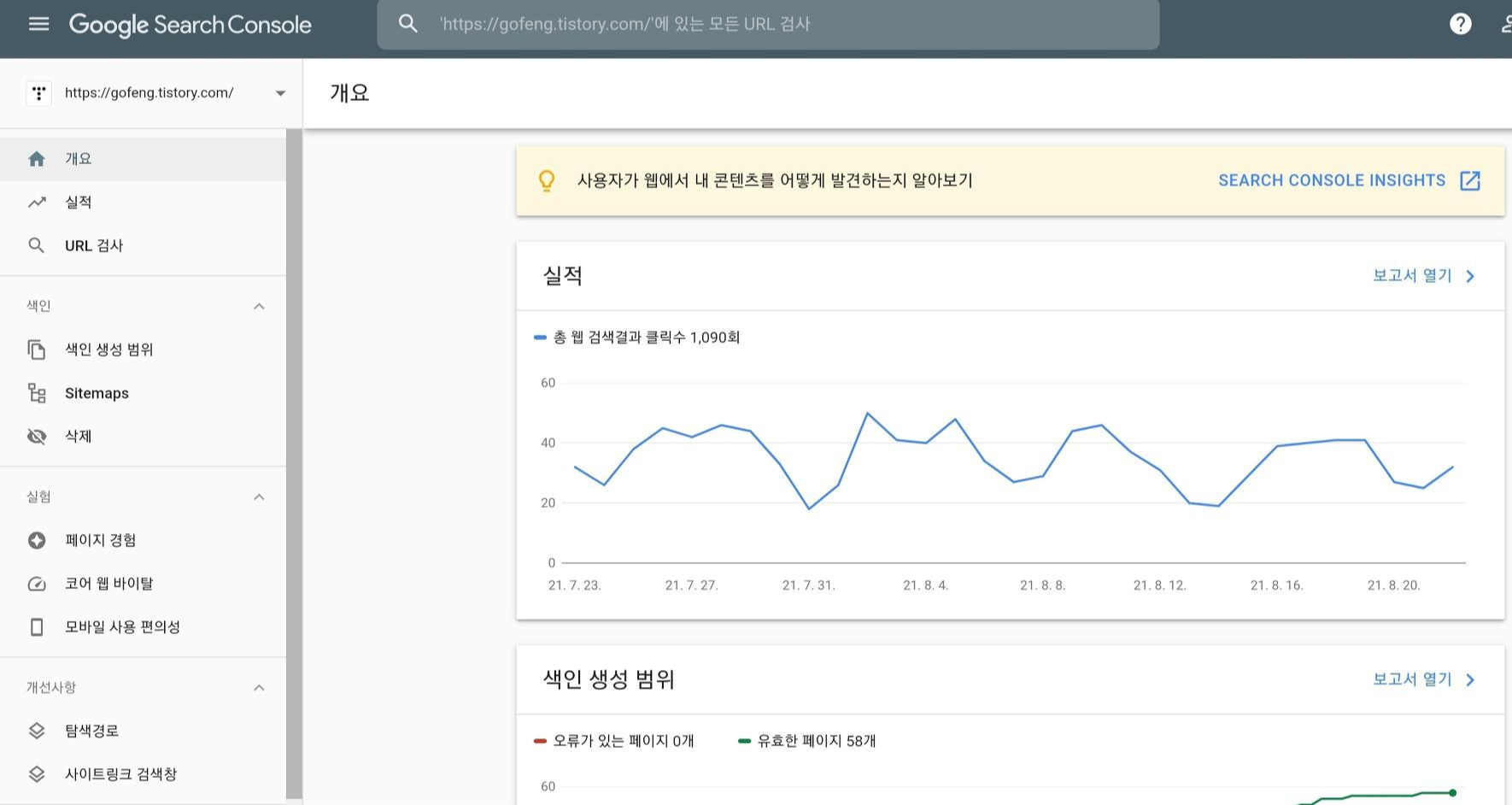
구글서치콘솔을 통한 색인의 사이트맵에 등록입니다.
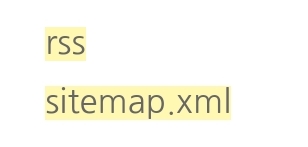
구글사이트맵에 위와 같이
RSS 그리고 sitemap.xml 을 등록해 주어야지
검색어 색인까지 모든 등록이 끝나게 됩니다

위의 이미지에서 왼쪽 까만색으로 칠한게 블로그 주소인데 아마도 자동적으로 입력이 되어있으며
그옆에 사이트맵 url입력에서 위의 rss, sitemap.xml 을 입력하면 됩니다
최종적으로 구글서치콘솔에서 입력이후 위의 이미지 하단처럼 상태에 성공 이라고 변경되어있느면 등록완료

어때요? 따라오면서 입력하니까 쉽죠?
저는 위의 티스토리 방문자 유입, 검색 최적화 이후 방문자가 나쁘지 않게 늘었습니다
이제 걸음마 한달지난 블로거라는것을 감안하시고요 ㅎㅎㅎㅎㅎ
꼭 등록해서 티스토리로 부자되세요~~
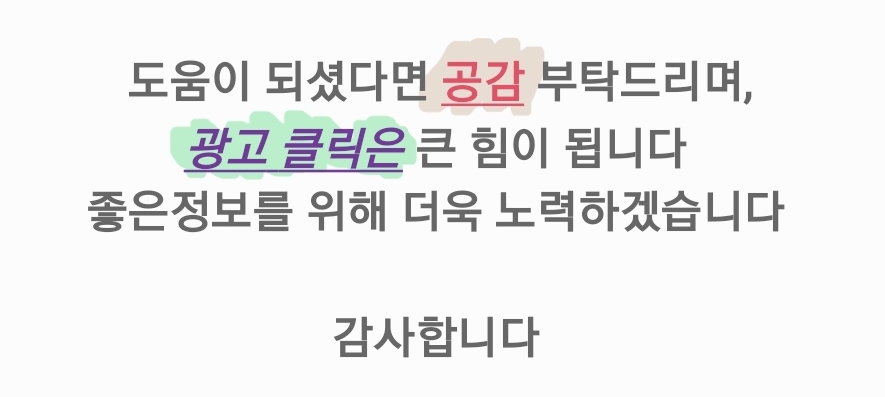
'Life' 카테고리의 다른 글
| [2024 계획표] 만다라트로 5년뒤 목표 세우기 (1) | 2023.12.31 |
|---|---|
| 왜 일하는가, 이나모리 가즈오 (0) | 2022.11.04 |
| 시간의 질과 효율을 높이는 방법 (0) | 2022.10.13 |
| Galaxy X BTS, 갤럭시 Z플립3 (Galaxy Z Flip3) BTS 폰 광고영상 풀버전 (full version) (0) | 2021.08.28 |
| 화이자 백신 접종 후기 (1일차) 및 화이자 (Pfizer, PFE) 주가 (0) | 2021.08.18 |